Вы потеряли свои часы Apple и хотите их найти? Просто расслабься! Несомненно, потерять столь ценное устройство – это очень стресс и паника, но надежда есть. Вы можете легко найти свои Apple Watch в кратчайшие сроки благодаря современным функциям определения местоположения, предоставляемым Apple пользователям iOS. Итак, в этой статье мы обсудим эффективные методы поиска Apple Watch с помощью приложения Find My. Так что продолжайте читать!
Как мне найти свои Apple Watch?
Яблоко заботится о своих пользователях и предоставляет им бесплатное приложение (Find My), чтобы помощь с пропавшими или потерянными устройствами Apple. Например, вы можете найти Apple Watch с iPhone, iPhone с Apple Watch, Airpods с Apple Watch/iPhone и т. д.
Вы должны знать, что Find My (в iOS 13 и более поздних версиях) — не новое приложение. Это последняя версия «Найти iPhone». Он имеет множество расширенных функций, которые позволяют легко найти Apple Watch. Для этого процесса требуется сотовая сеть или соединение Wi-Fi. В противном случае в режиме реального времени местоположение не может быть определен.
Кроме того, функцию «Найти мои» необходимо заранее включить/настроить на ваших часах, если вы хотите иметь возможность найти свои Apple Watch, когда они пропали. Итак, сначала давайте шаг за шагом обсудим, как настроить его на часах Apple.
Настройка приложения «Найти мой» на Apple Watch
Когда вы соединяете свой iPhone с Apple Watch с таким же идентификатор Apple ID, приложение «Локатор» будет автоматически установлено на ваших часах. Поэтому для этой цели мы должны знать, как соединить наши Apple Watch с iPhone. Хорошо! Ничего, просто следуйте мини-шагам ниже:
1. Убедитесь, что ваш iPhone подключен к Wi-Fi или сотовой сети и на нем включен Bluetooth.
2. Затем поднесите Apple Watch ближе к телефону, пока весь процесс не будет завершен.
3. Готово! Теперь включите Apple Watch, нажав и удерживая некоторое время боковую кнопку. На этом этапе вы увидите сообщение на своем iPhone; нажмите «Продолжить».
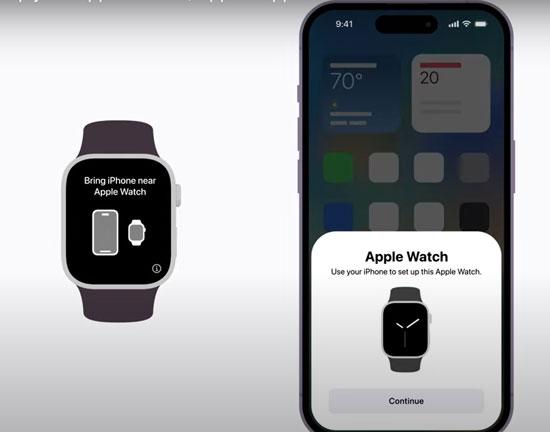
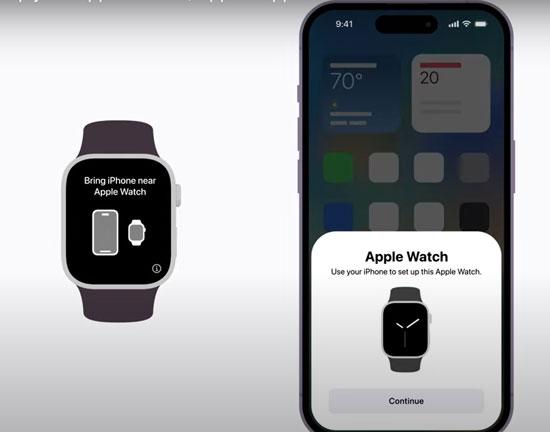
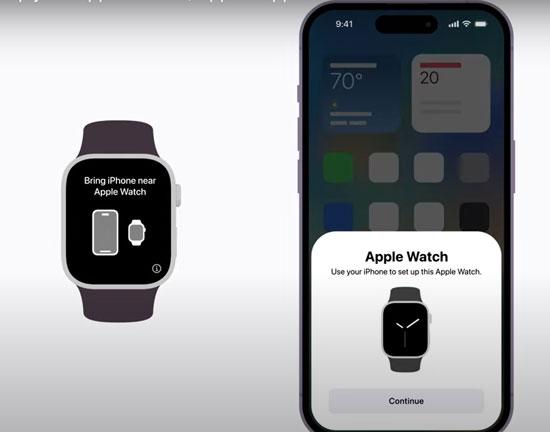
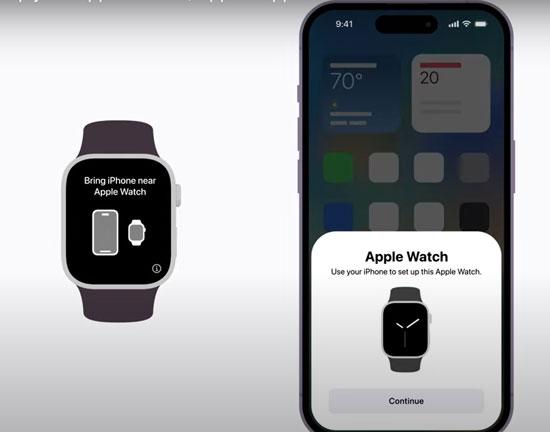
4. Затем используйте камеру iPhone и расположите экран Apple Watch внутренний рамки камеры. Но если в это время вы не можете использовать камеру, выберите «Подключить Apple Watch вручную».
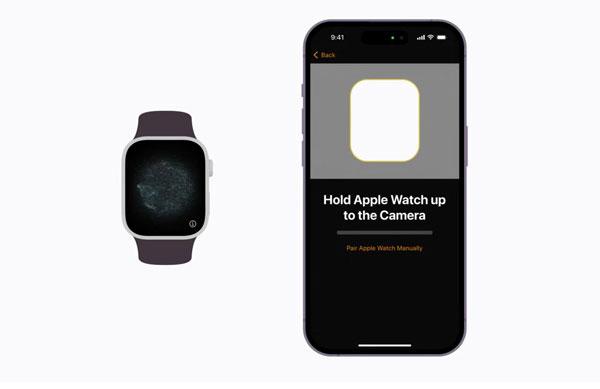
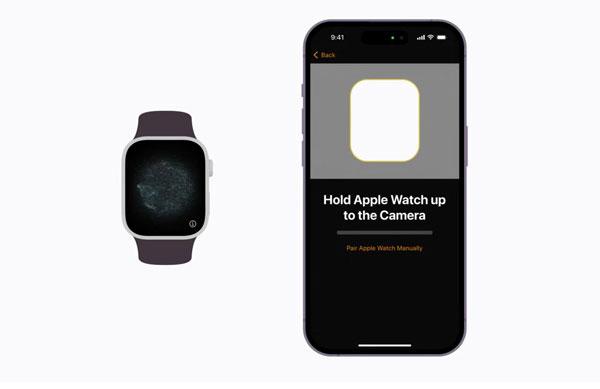
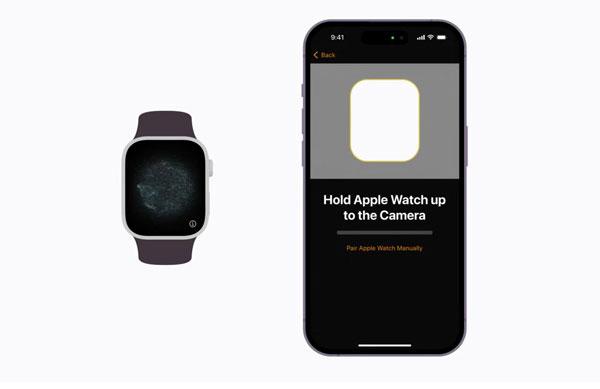
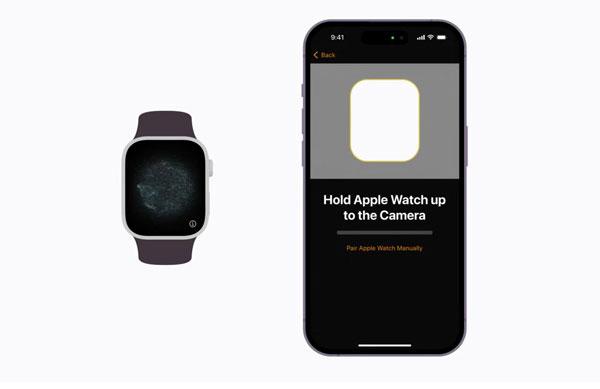
5. Теперь вы будете уведомлены о том, что ваши Apple Watch подключены. Если вы хотите восстановить все данные с предыдущих часов, вы можете нажать «Восстановить из резервной копии». Затем согласитесь с условиями, чтобы завершить процесс сопряжения.
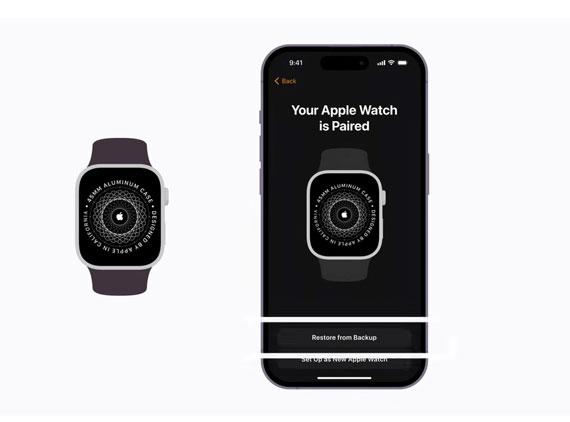
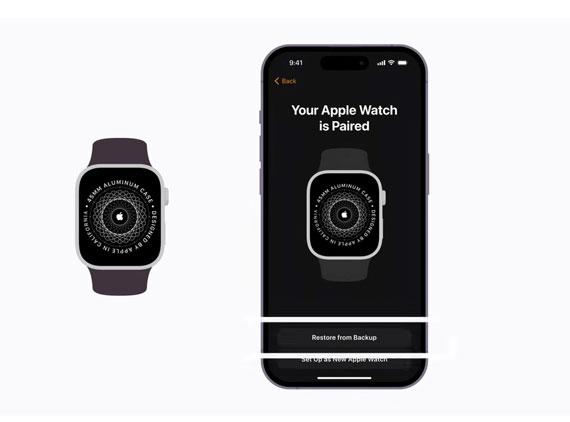
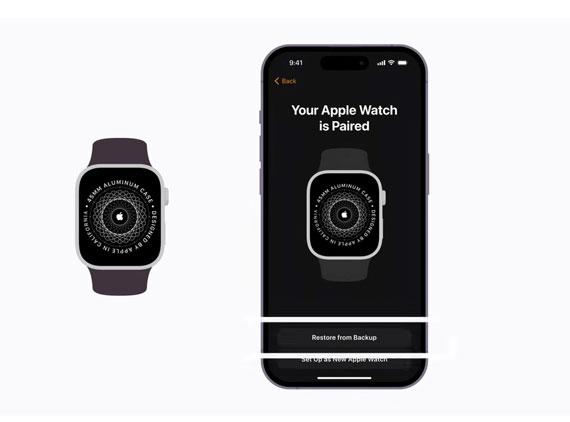
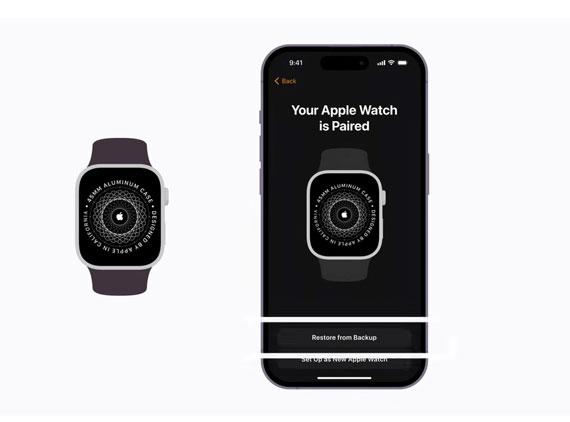
6. Наконец, iPhone начнет синхронизироваться с Apple Watch.
7. После этого на iPhone появится сообщение. Нажмите «ОК», и вы увидите свои часы на iPhone; вот и все!
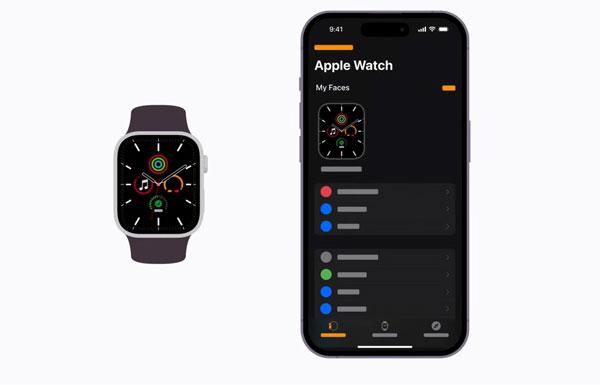
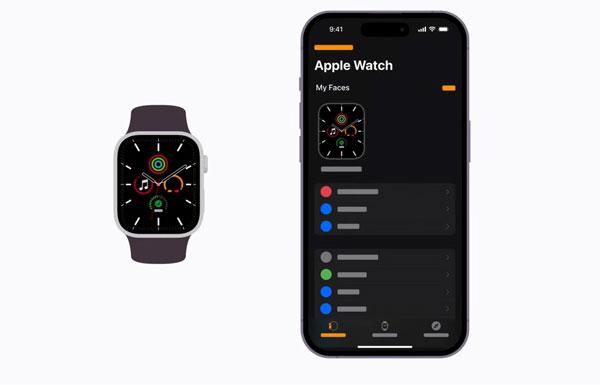
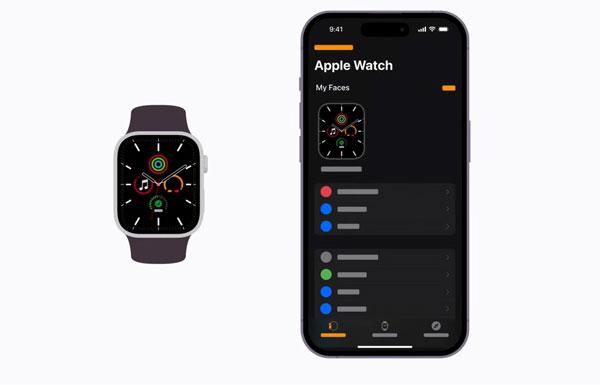
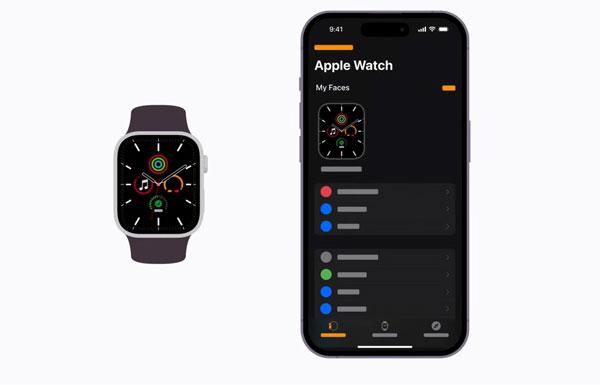
Теперь вы подключаете Apple Watch к своему iPhone, и они будут автоматически настроены при включении функции «Найти iPhone». Чтобы проверить функцию «Локатор» на Apple Watch, откройте Настройки > коснитесь своего имени > прокрутите вниз, пока не увидите свои Apple Watch. Коснитесь названия своих часов, затем коснитесь «Найти мои часы». Обратите внимание: вам следует убедиться, что сеть «Найти мою» включена. Далее давайте обсудим, как найти потерянные Apple Watch.
Попробуйте более доступное приложение FlashGet Kids, чтобы лучше отслеживать местоположение на телефоне ребенка.
Способ 1. Использование приложения «Найти мое» на iPhone/iPad
Предположим, вы сомневаетесь, что ваши часы рядом с вами. В этом случае Siri (виртуальный помощник Apple) может работать, но если вы забудете местоположение , оставите ли вы его дома у друга, на рабочем месте или в кафе, то в этой ситуации приложение «Найти мое» станет лучшим вариантом. поэтому следуйте быстрым шагам ниже:
Шаг 1. На вашем iPhone перейдите в приложение «Найти мое» и нажмите кнопку «Устройства» внизу.
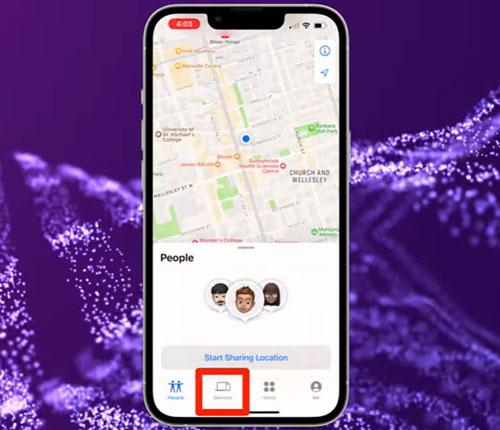
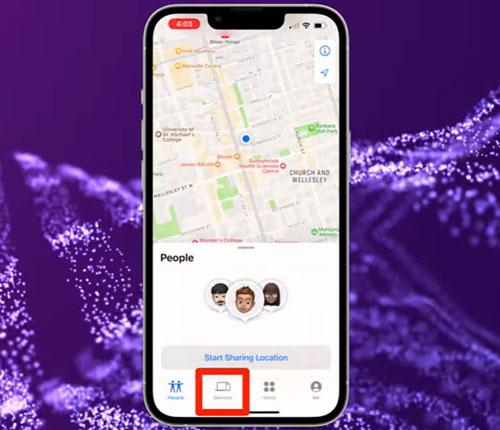
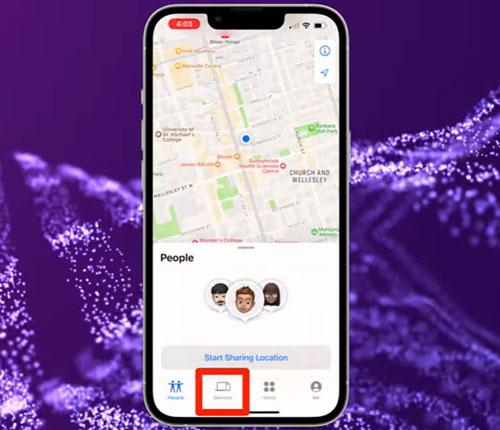
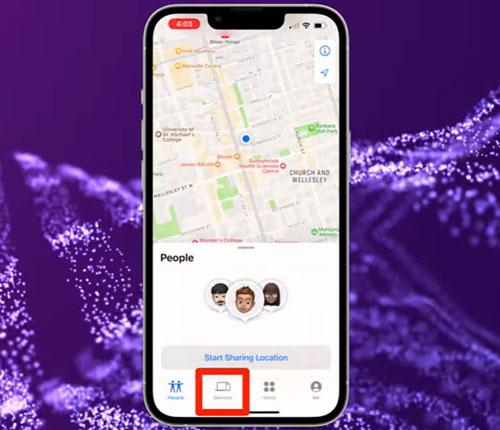
Шаг 2. Здесь вы увидите список всех ваших устройств Apple, таких как iPad, Mac, AirPods и т. д., поэтому вам нужно выбрать Apple Watch.
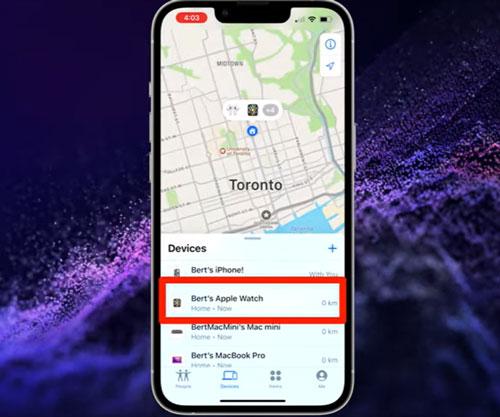
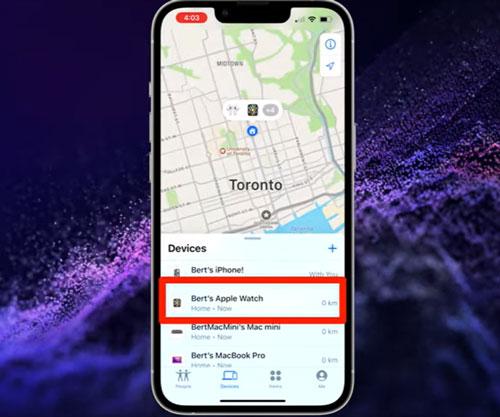
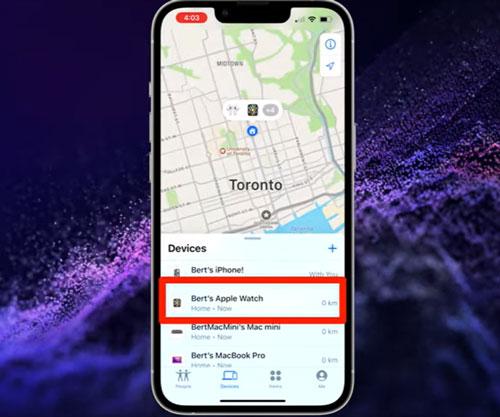
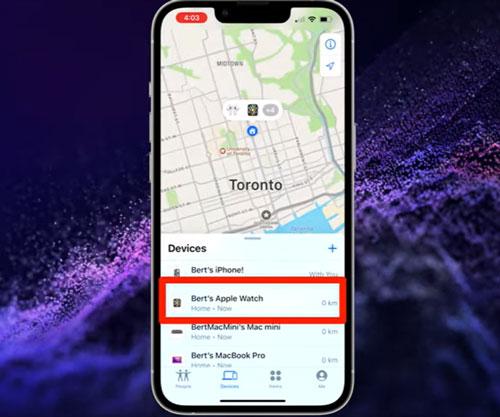
На этом этапе, если ваши Apple Watch имеют надежное сотовое соединение или Wi-Fi, вы сможете увидеть их местоположение на карте. Помните, что если нет доступа к Wi-Fi или сотовой сети, часы могут использовать Bluetooth для отправки местоположение на ближайшие устройства Apple, которые в свою очередь обновляют местоположение на вашем iPhone.
Шаг 3. Теперь нажмите «Воспроизвести звук», чтобы пропинговать часы с iPhone, чтобы вы могли отследить голос и вернуть его.
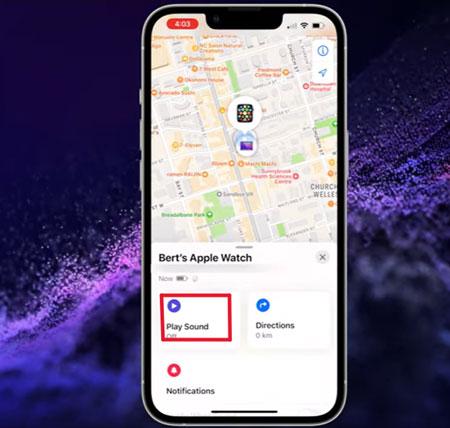
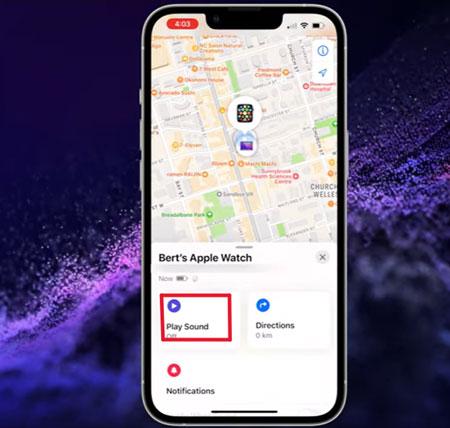
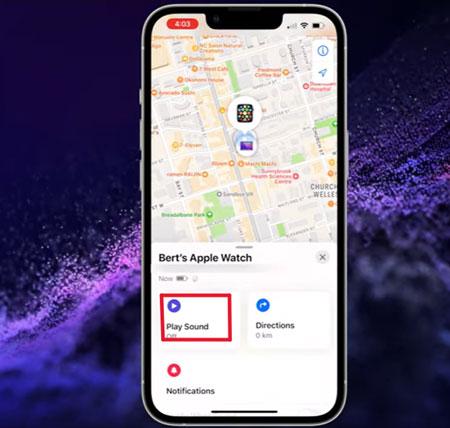
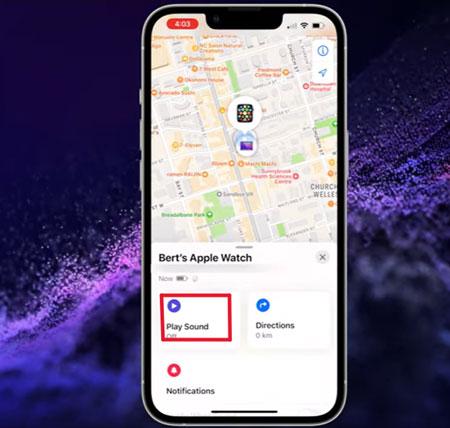
Следует иметь в виду одну вещь: местоположение , указанное приложением «Найти мое», может не всегда быть точным, но это помощь вам тренировать свою память, чтобы найти его.
Способ 2. Через iCloud с любого компьютера.
Иногда у вас нет под рукой другого устройства Apple. Тем не менее, не о чем беспокоиться, потому что есть другой метод, с помощью которого вы можете найти часы с любого компьютера, выполнив всего несколько простых шагов ниже:
Шаг 1. Откройте компьютер и посетите iCloud.com; войдите в систему, используя свой Apple ID и пароль.
Шаг 2. Нажмите «Найти iPhone (Найти мой)» в сетке меню.
Шаг 3. Нажмите «Все устройства» в верхней центральной части экрана. Здесь вы увидите список устройств Apple; выберите свои Apple Watch.
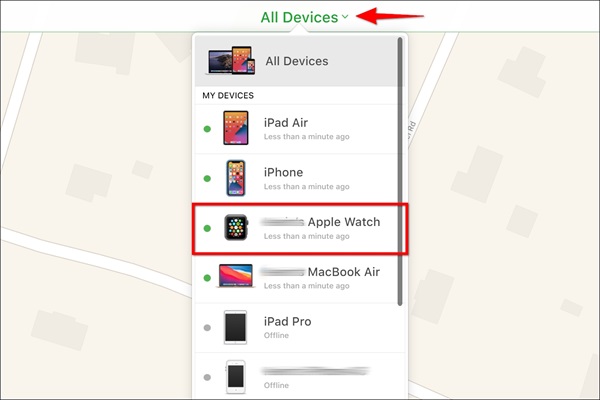
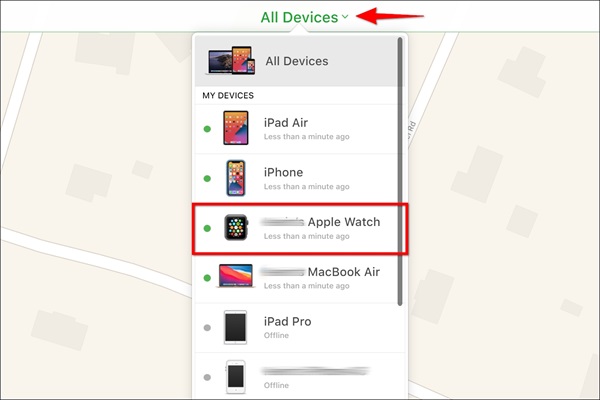
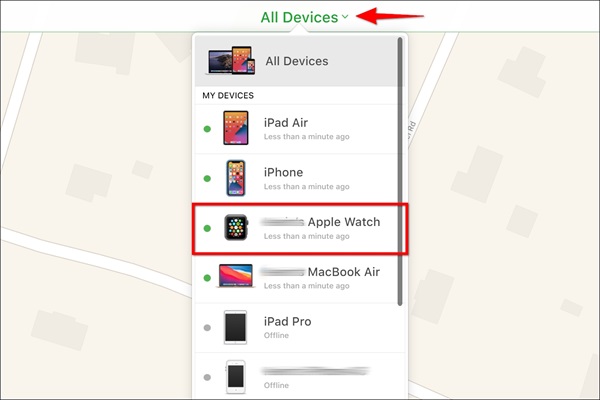
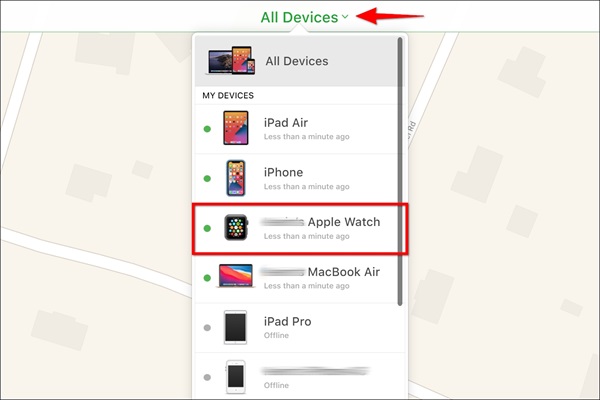
Шаг 4. Теперь вы сможете увидеть местоположение часов на карте, поэтому нажмите «Воспроизвести звук», чтобы проверить связь с Apple Watch.
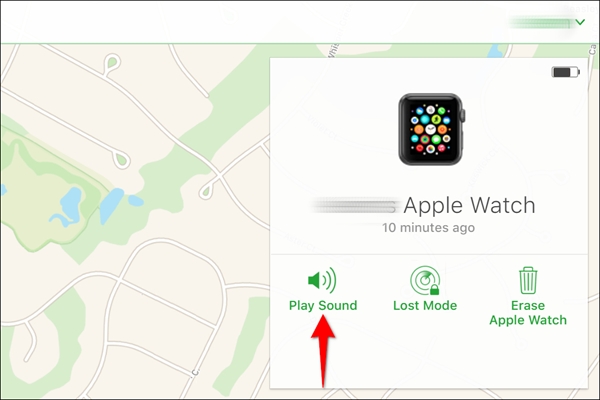
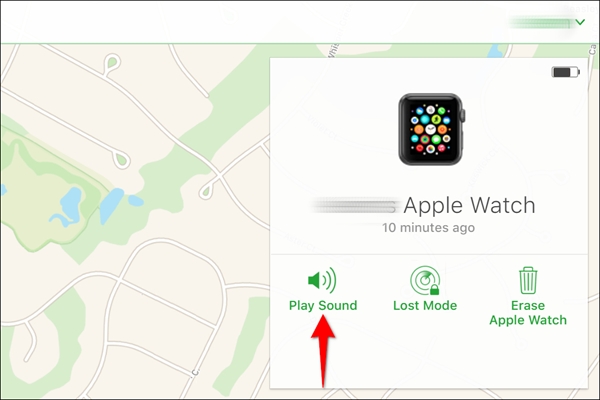
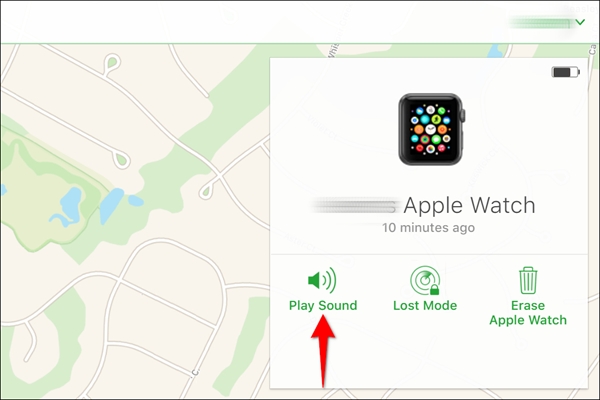
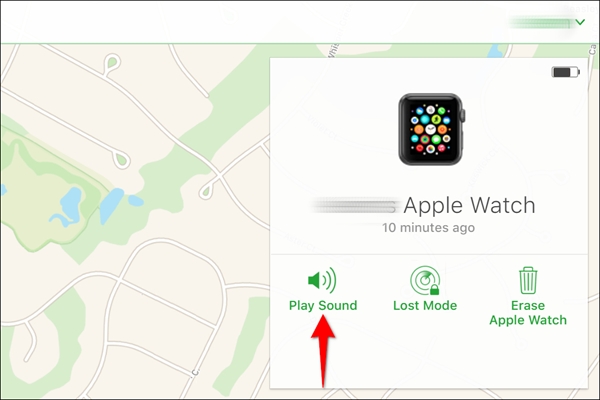
Способ 3: проверьте свое ближайшее окружение
Иногда случается так, что вы случайно положили куда-то свои часы, а через некоторое время понимаете, что они пропали, поэтому вам следует как раз тщательно проверить свое окружение. Не начинайте ждать. В это время вы можете проделать два помощь трюка, которые описаны ниже:
i) Проследите свои шаги: Откройте свой iPhone: Настройки > Конфиденциальность > Службы Местоположение > Системные службы > Важное местоположение. благодаря этому вы сможете вспомнить, где вы недавно были и где могут находиться ваши часы. Вы также можете поспрашивать, не видел ли кто-нибудь потерянных часов.
ii) Проверьте общие укрытия: Часто случается, что вы снимаете часы и кладете их на диван. А часы могут лежать между подушками дивана, под диваном, на прикроватном столике или где-то еще. Поэтому самый простой способ — сначала отфильтровать эти места и попытаться вспомнить, где вы нашли свои часы, когда они были потеряны в последний раз.
Как отследить Apple Watch, если они не работают?
Если ваши часы включены, они будут использовать Wi-Fi, сотовую связь или Bluetooth для отправки своего местоположение . Однако, если батарея разряжен, Wi-Fi и сотовая связь не будут работать.
Однако функция Bluetooth по-прежнему будет использовать аварийное питание даже после выключения часов, но только в течение некоторого времени. Обратите внимание, что функция Bluetooth требует наличия поблизости устройства Apple, без него она не сможет работать, поэтому она не очень надежна.
Таким образом, после того, как ваша батарея полностью разрядится, ваши часы не смогут отправить свою последнюю местоположение . Итак, если вы случайно оказались в такой ситуации, что вам делать? Не беспокойся. Тем не менее, вы можете следовать некоторым целенаправленным шагам:
1. Проверьте последнее местоположение Apple Watch.
Этот процесс очень похож на то, что мы делаем, чтобы найти часы Apple через приложение «Найти мои», но поскольку вы находите здесь свои часы в автономном режиме, могут быть незначительные изменения, поэтому давайте обсудим это поэтапно:
- Откройте приложение «Локатор» на своем iPhone или на любом компьютере через iCloud.
- Нажмите на опцию «Устройства», доступную на экране.
- Выберите потерянные Apple Watch из списка устройств Apple.
- Теперь на карте вы можете увидеть последнее местоположение ваших часов перед их выключением.
2. Включите режим пропажи для Apple Watch.
Если вы применили все вышеперечисленные способы, чтобы найти свои Apple Watch, но тщетно. Наконец, вам следует включить режим пропажи на ваших часах. Включив режим пропажи, если кто-нибудь возьмет часы в руки и зарядит их, вы начнете получать обновления о местоположение . На дисплее ваших часов появится сообщение, поэтому есть вероятность, что человек может вернуть ваши часы.
Более того, включение режима потери деактивирует все платежные и другие данные на ваших часах, и их невозможно будет использовать.
- Откройте приложение «Найти меня» на своем iPhone.
- Нажмите «Устройства», а затем выберите свои Apple Watch.
- Прокрутите экран вниз и нажмите «Активировать» в разделе «Отметить как потерянное».
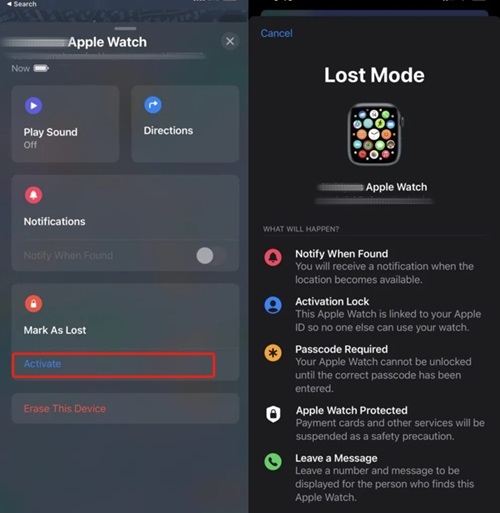
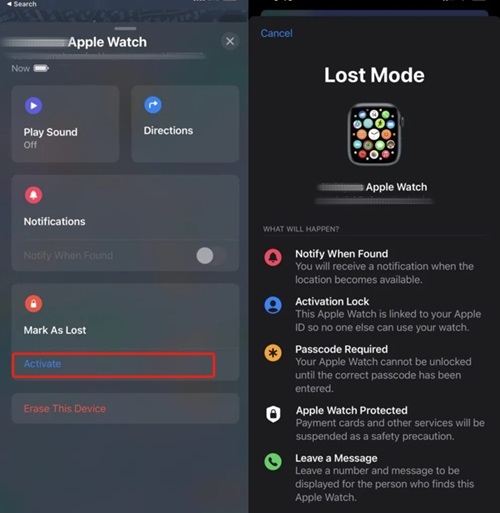
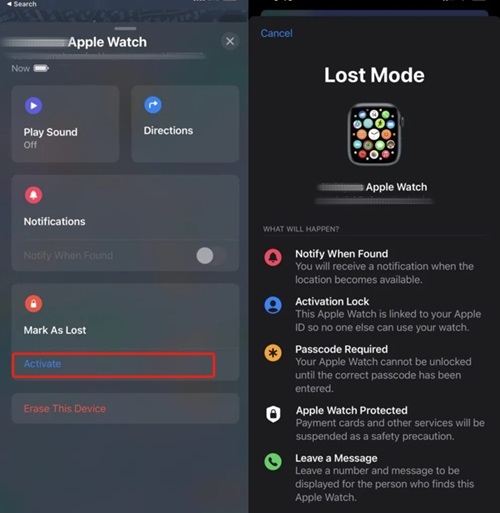
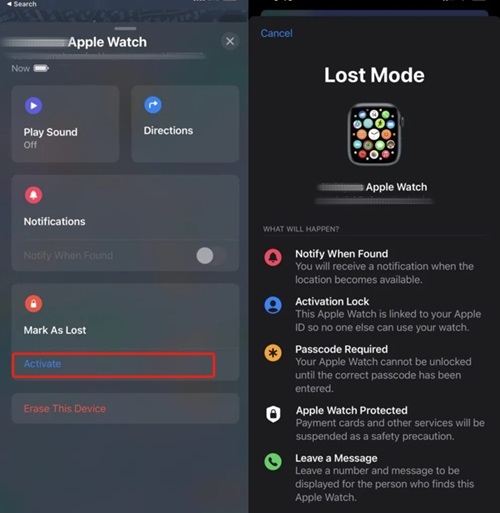
Затем вы перейдете на экран, который сообщит вам, что произойдет, когда вы переведете часы в режим «Потерянный». Это даст вам возможность оставить сообщение и свой номер телефона для искателя. Когда вы найдете свои часы, iPhone проверит ваш Apple ID, вот и все!
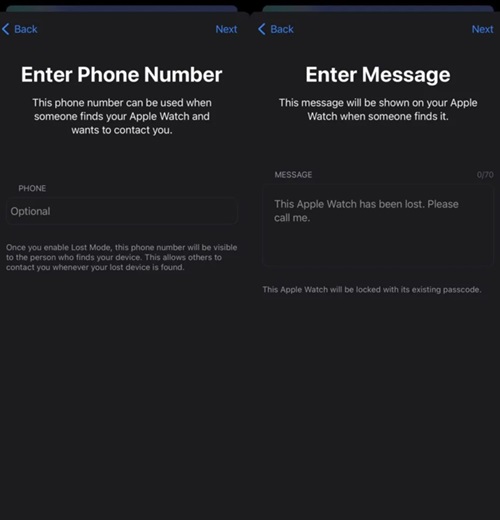
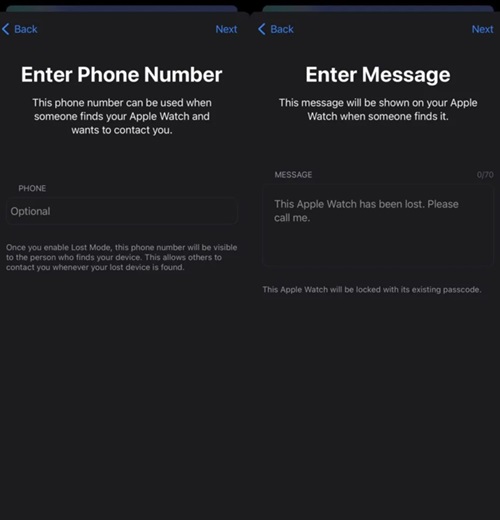
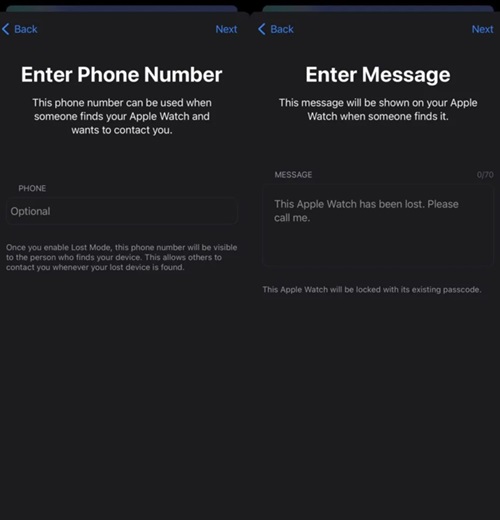
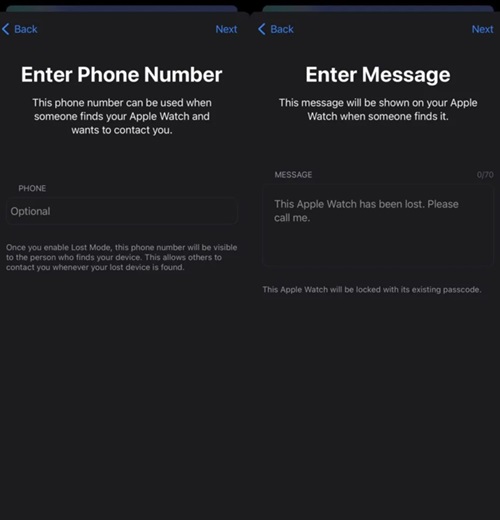
Кроме того, если на ваших часах есть конфиденциальная информация, которую вы не можете позволить себе раскрыть, вы можете стереть данные с устройства, нажав «Стереть это устройство» под опцией «Активировать».
Стоит ли покупать Apple Watch детям?
Как мы знаем, Apple Watch явно отличаются от других обычных часов. Он предоставляет своим пользователям множество полезных функций, которые помощь им в повседневных задачах, таких как:
- Семейная установка: Дети могут отправлять сообщения или звонить своим родителям, кроме того, родители могут отслеживать местоположение своих детей, так что это действительно помощь для безопасности детей.
- Мониторинг здоровья: В Apple Watch есть специальные датчики, которые могут отслеживать ЭКГ, рейтинг пульса, уровень кислорода в крови и т. д. Таким образом, можно сказать, что они предоставляют родителям информацию о физическом здоровье их детей.
- Отслеживание сна: Эта функция очень помощь для организации цикла сна и пробуждения: она уведомляет вас, когда начинается время сна и когда вам нужно проснуться, поэтому она лучше всего подходит для детей, посещающих школу.
Но, как вы знаете, устройства Apple стоят дорого, поэтому дарить Apple Watch детям всегда рискованно, поскольку они в большинстве своем небрежны. Они могут потерять его на детской площадке, в столовой или у друга. Являясь продвинутыми и дорогими электронными продуктами, Apple Watch не предназначены для маленьких детей, которые не могут защитить свои вещи самостоятельно.
Кроме того, чтобы избежать ненужных потерь и проблем, вы можете использовать расширенные приложения родительского контроля, которые легко доступны на цифровом рынке, такие как FlashGet Kids, Qustodio, Famisafeи т. д. Здесь мы настоятельно рекомендуем попробовать FlashGet Детское приложение, универсальное решение для мониторинга для всей семьи.
А приложение родительского контроля имеют большую ценность денег, чем Apple Watch во многих отношениях, в том числе:
- Apple Watch стоят дорого, а приложения относительно доступны.
- Apple Watch — это физический аксессуар, о котором ваш ребенок должен заботиться, а приложения — это программное обеспечение на мобильных устройствах.
- FlashGet Kids предлагает более мощные функции, такие как отображение экрана телефона в реальном времени, блокировщик приложений, обнаружение и управление ключевыми словами и многое другое.
- Благодаря удобному интерфейсу и простоте управления родителям потребуется всего несколько минут, чтобы загрузить и настроить его как на родительском, так и на детском устройстве. Тогда приложение будет работать в скрытом режиме на телефоне ребенка.
Короче говоря, промедление с поиском может привести к порче ваших дорогих часов или же кто-то может их подобрать и украсть, что может привести вас к безвозвратной потере, поэтому разумно принять быстрые меры и выполнить описанные выше шаги. чтобы вы могли найти свои Apple Watch как можно быстрее.
Часто задаваемые вопросы
Могу ли я увидеть местоположение своих Apple Watch, если они выключены?
Если ваши Apple Watch выключены или отключены от сети, они все равно будут обновлять местоположение через Bluetooth, только если рядом с ними находится другое общедоступное устройство Apple. Но после того, как аварийная батарея разрядится, эта функция также не будет работать.
Будут ли мои Apple Watch пинговать, если они сломаются?
Нет! Для проверки связи с Apple Watch необходимо подключение к сотовой сети/Wi-Fi/Bluetooth; поэтому, если ваши Apple Watch не работают или находятся в автономном режиме, они не будут проверять приложение «Найти меня» или любую другую процедуру.
Можете ли вы отслеживать историю местоположение Apple Watch?
Да, вы можете отслеживать историю местоположение Apple Watch, если вы уже выполнили сопряжение Apple Watch с iPhone; для этого выполните следующие действия: возьмите свой iPhone и перейдите в «Найти мое приложение» > выберите Apple Watch > и проверьте его историю.
Могут ли Apple Watch отслеживать местоположение без сотовой связи?
Без сотовой связи вы можете определить последнее известное местоположение ваших Apple Watch, если они подключены к Wi-Fi или поблизости находится какое-либо другое устройство Apple. Если ничего недоступно, вы не сможете определить его местоположение на карте в реальном времени.
Могу ли я отслеживать Apple Watch моего ребенка без iPhone?
Да! Вы можете, но только если вы знаете Apple ID вашего ребенка. Вы можете открыть iCloud.com через любой компьютер и ввести свой Apple ID и пароль. Теперь вы можете легко отслеживать местоположение вашего ребенка, зайдя в приложение «Найти мой iPhone».

